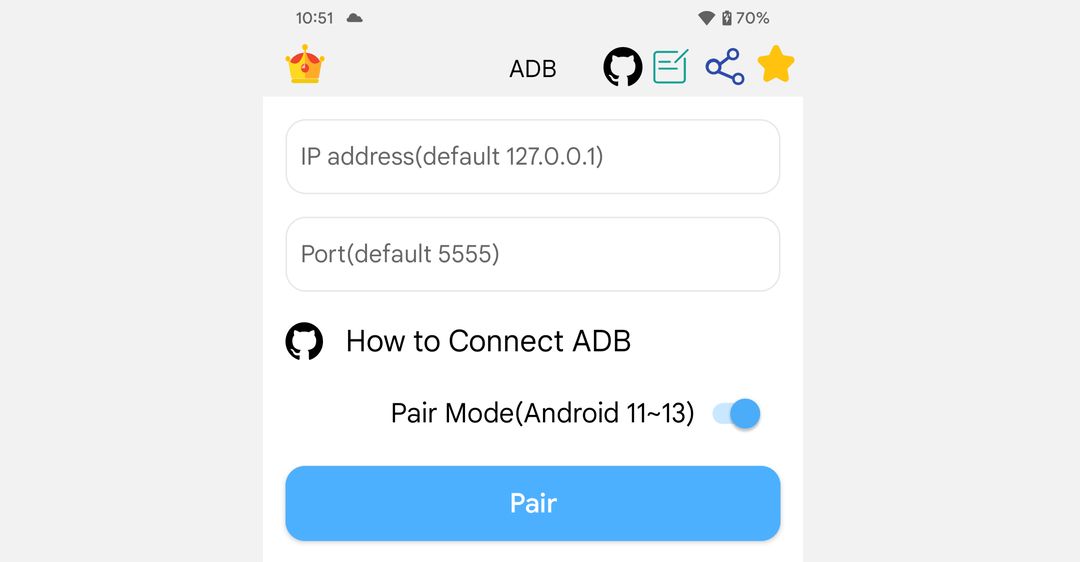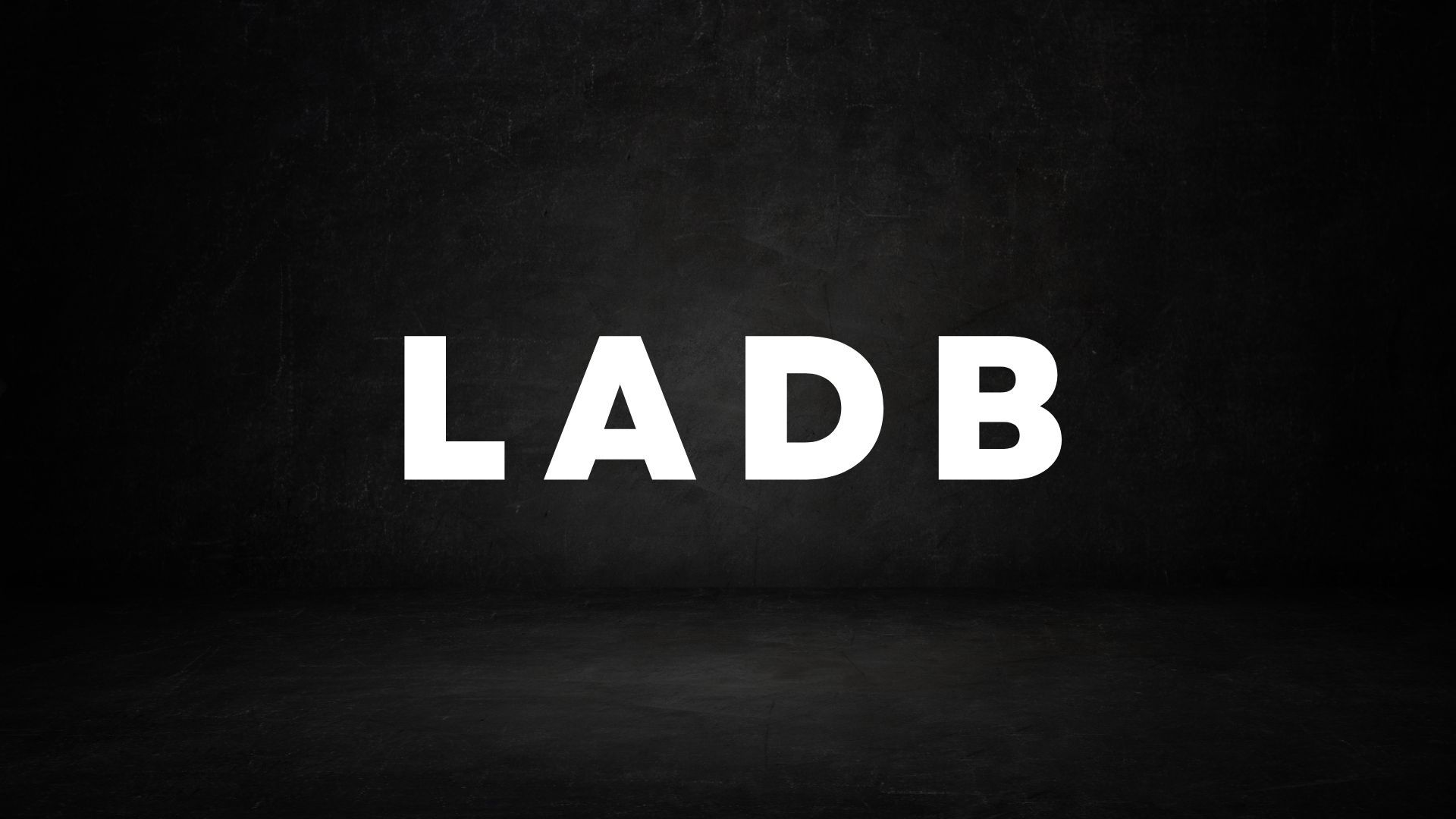ADB (Android Debug Bridge) est un puissant utilitaire de ligne de commande qui vous aide à communiquer avec un appareil Android par le biais de commandes. Avec ADB, vous pouvez installer des applications, désinstaller des bloatware, désactiver des applications système, donner des autorisations spéciales à des applications sur votre appareil Android, et bien plus encore.
En général, la plupart d’entre nous sont habitués à exécuter les commandes ADB via un câble USB sur un ordinateur. Heureusement, même sans PC, vous disposez d’applications Android autonomes qui vous offrent les mêmes fonctionnalités en déplacement. Dans cet article, nous allons vous montrer comment utiliser ADB sans ordinateur.
Exécuter des commandes ADB à l’aide de l’application ADB Shell
Avant de commencer, vous devez vous assurer que votre appareil fonctionne sous Android 11 ou une version ultérieure. Si vous êtes sur une version inférieure d’Android, vous pouvez vérifier si une mise à jour est disponible pour votre appareil et l’appliquer en conséquence.
Pour ce guide, nous utiliserons l’application ADB Shell, qui est gratuite et disponible en téléchargement sur le Play Store.
Télécharger : ADB Shell (Gratuit, achats in-app disponibles)
Étape 1 : Activer les options du développeur sur votre appareil Android
Pour utiliser ADB sur votre appareil Android, vous devez d’abord activer les options développeur. Pour ce faire, lancez l’application Paramètres, ouvrez la section À propos du téléphone faites défiler vers le bas jusqu’à ce que vous trouviez l’entrée Build number, et tapez sur Numéro de construction sept fois jusqu’à ce qu’un message de confirmation apparaisse.
2 Images
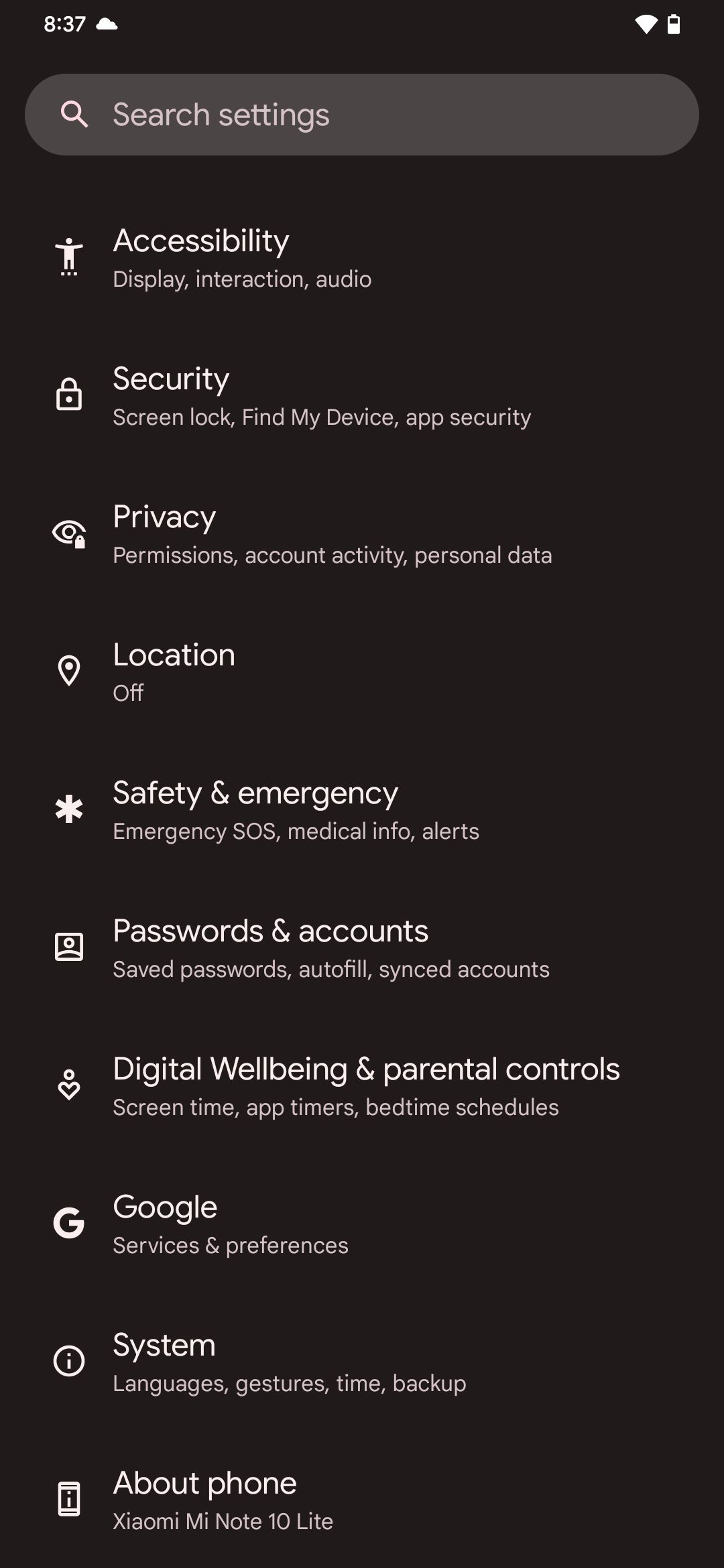
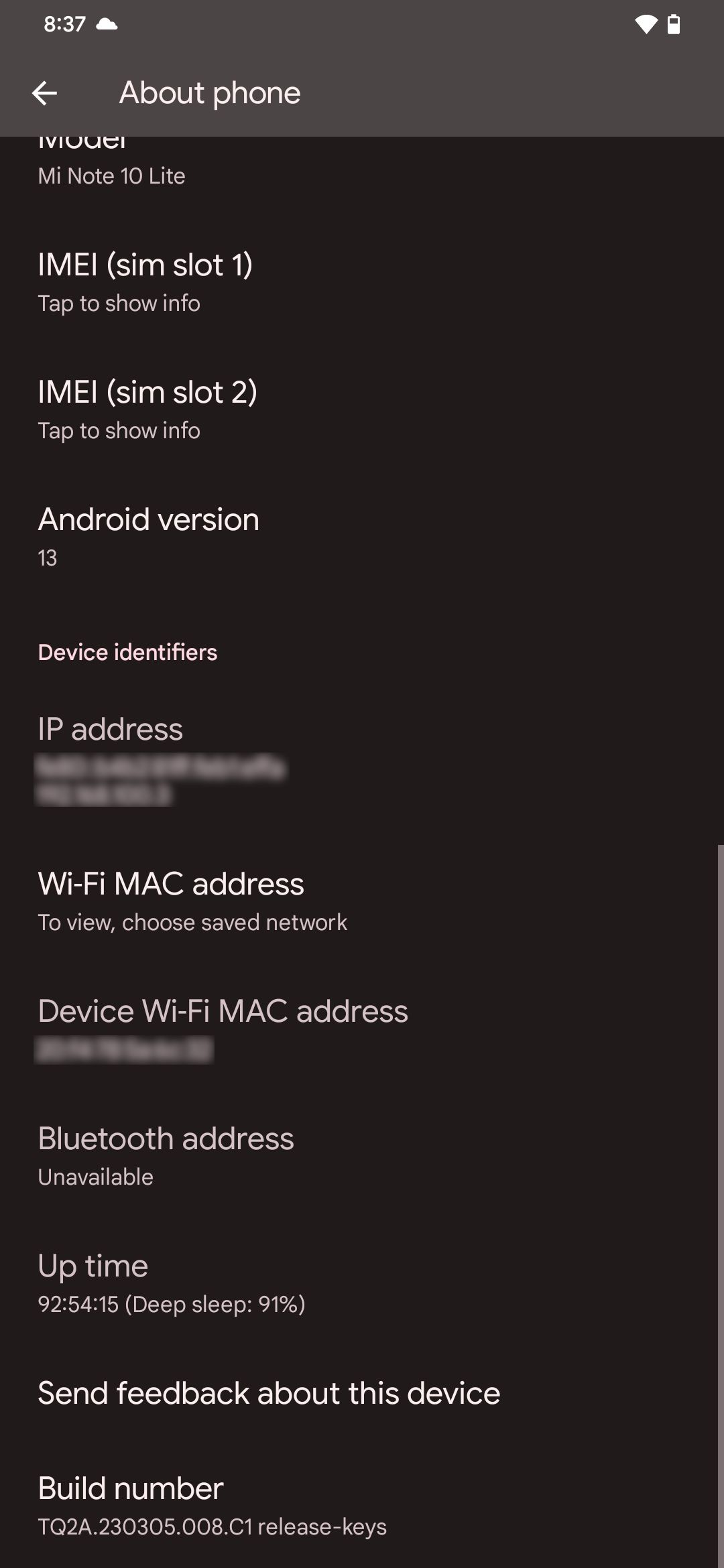
Étape 2 : Activer le débogage sans fil
Lorsque les options du développeur sont activées, accédez à Paramètres > ; Système > ; Options du développeurFaites défiler jusqu’à la section Débogage et activez l’option de débogage. Débogage sans fil basculer. Si vous obtenez une fenêtre contextuelle, appuyez sur Autoriser.
Sur les appareils OnePlus, vous devez activer la fonction Débogage ADB sans fil si elle est disponible.
Étape 3 : Installer et configurer l’application ADB Shell
Installez maintenant l’application ADB Shell depuis le Google Play Store et lancez-la. À première vue, l’application vous demande d’entrer un mot de passe. adresse IP et Port de l’appareil que vous connectez. Puisque vous travaillez avec un appareil Android 11 ou plus récent, vous devez activer l’option Mode Paire est également activée.
Alors, où trouver l’adresse IP et les détails du port ?
- Tout d’abord, rendez-vous sur Paramètres > ; Système > ; Options du développeur.
- Descendez jusqu’à la section Débogage, tapez sur le bouton Débogage sans fil et sélectionnez Appairer l’appareil avec le code d’appairage.
- Sur la Jumeler avec l’appareil Dans la boîte de dialogue qui s’ouvre, vous trouverez l’icône adresse IP et Port détails. Vous trouverez également un Code de couplage Wi-Fi dont vous aurez besoin ultérieurement.
3 Images
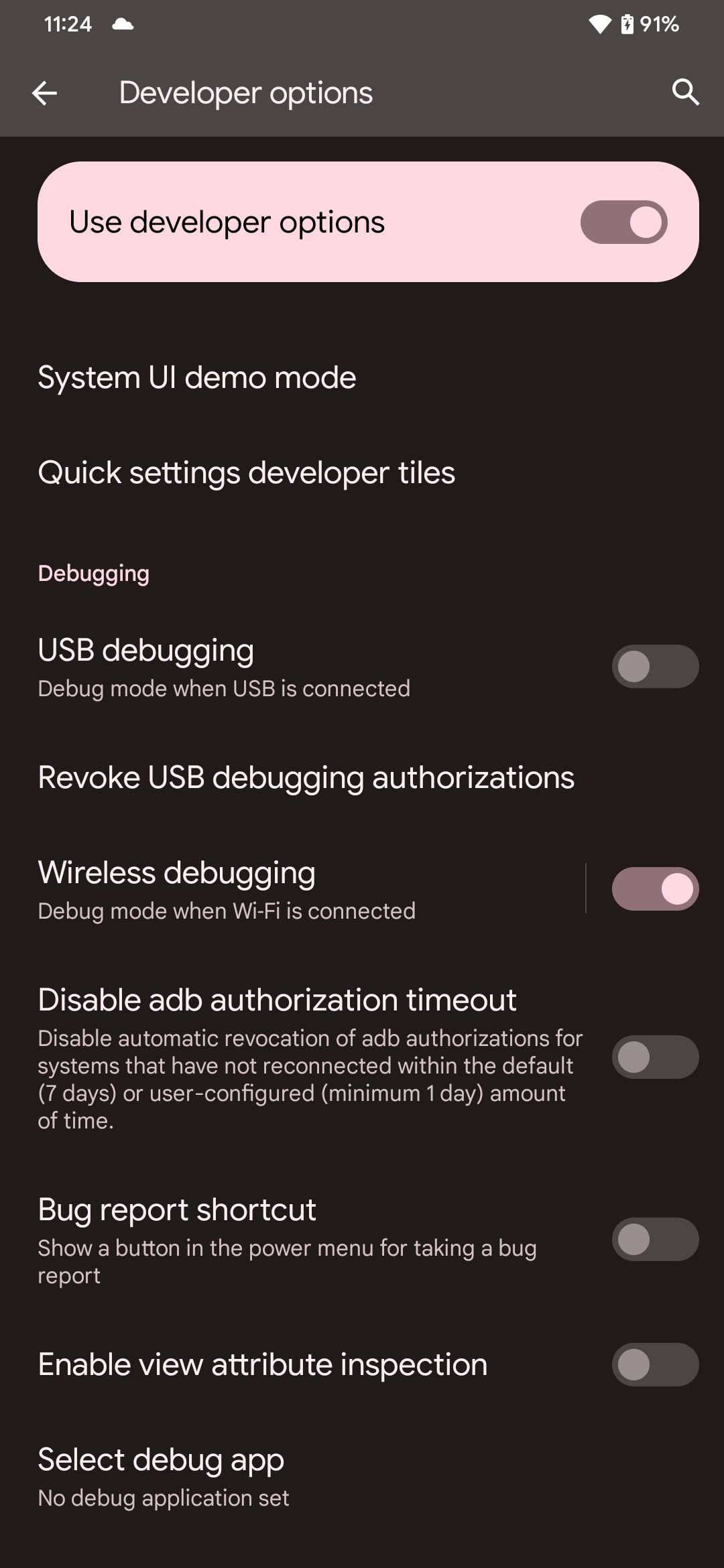
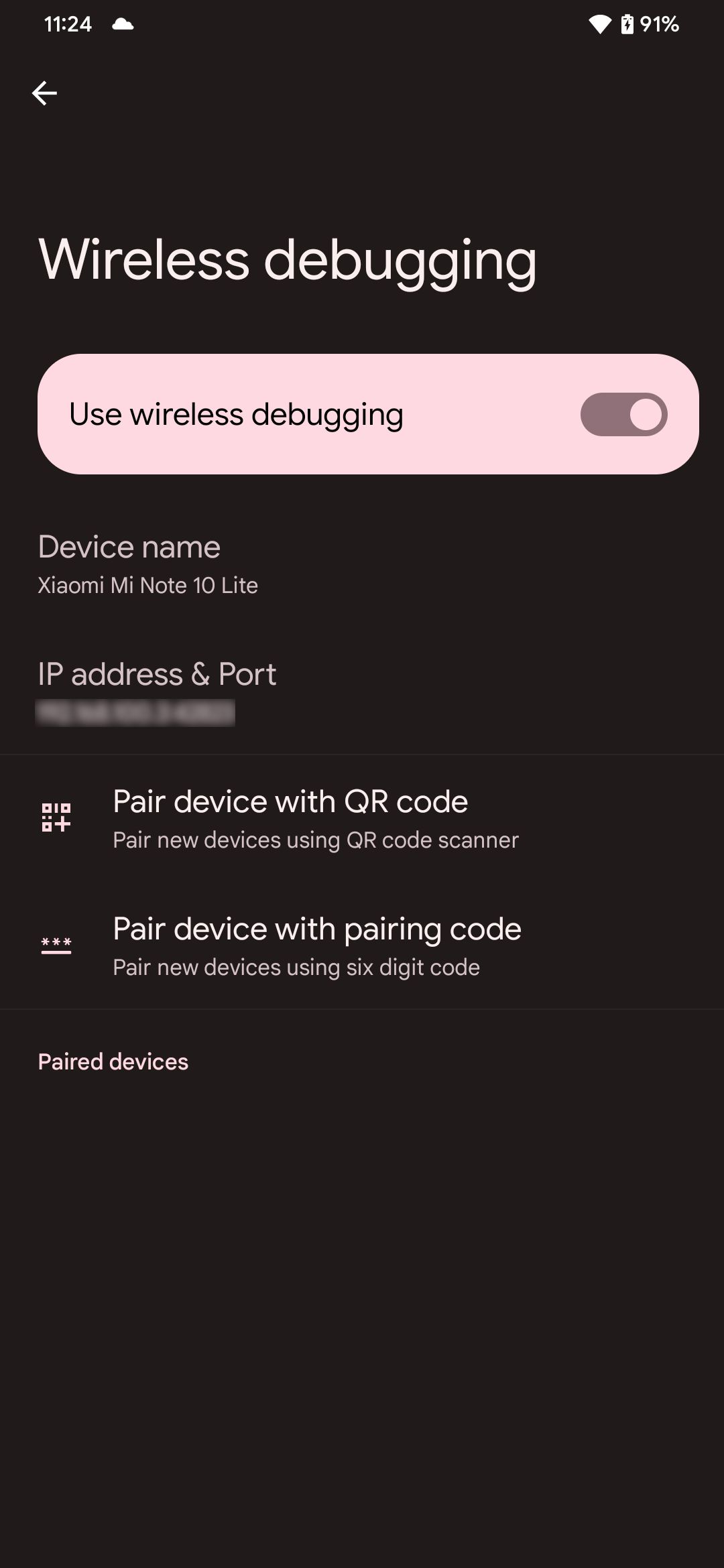
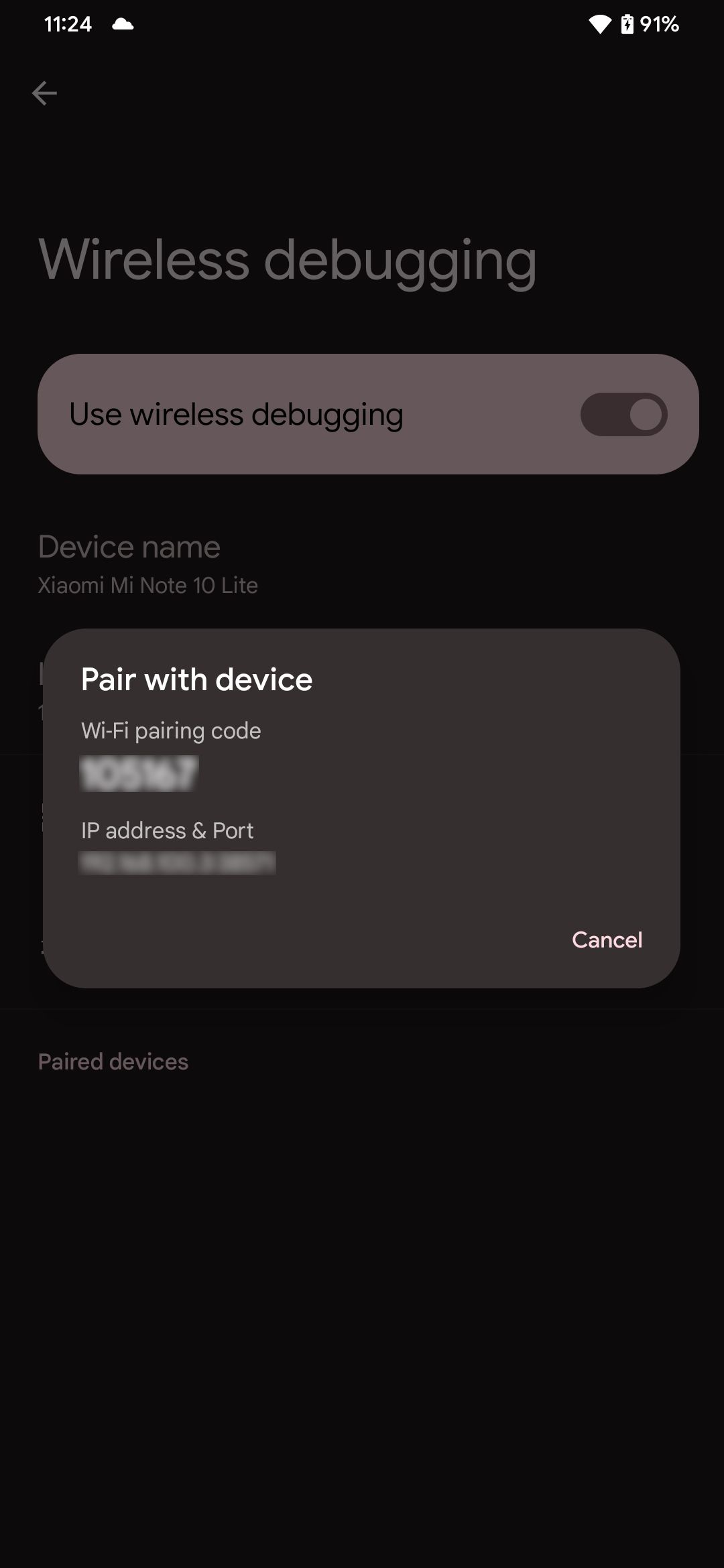
Étape 4 : Ouvrir le shell ADB et le débogage sans fil en mode écran partagé
Lorsque le Jumeler avec l’appareil est fermée, le code d’appairage et les détails du port changent.
Pour éviter que ces détails ne changent pendant le processus d’appairage, ouvrez l’application ADB Shell et la page de débogage sans fil en mode écran partagé. Cela vous permet d’exécuter deux applications Android simultanément sur le même écran. Les instructions pouvant varier d’un appareil à l’autre, consultez notre guide sur l’utilisation du mode écran partagé sur Android pour le configurer si vous n’êtes pas sûr de vous.
3 Images
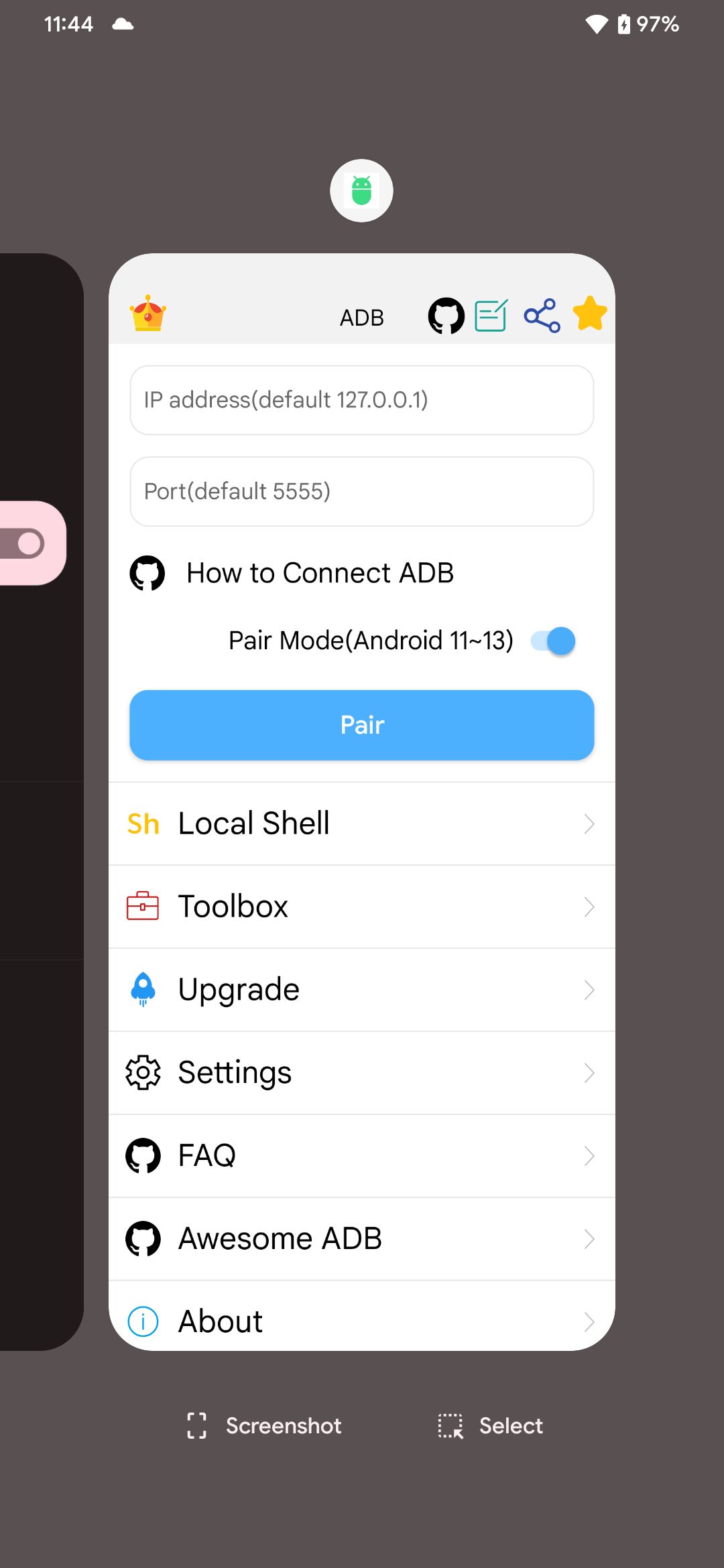
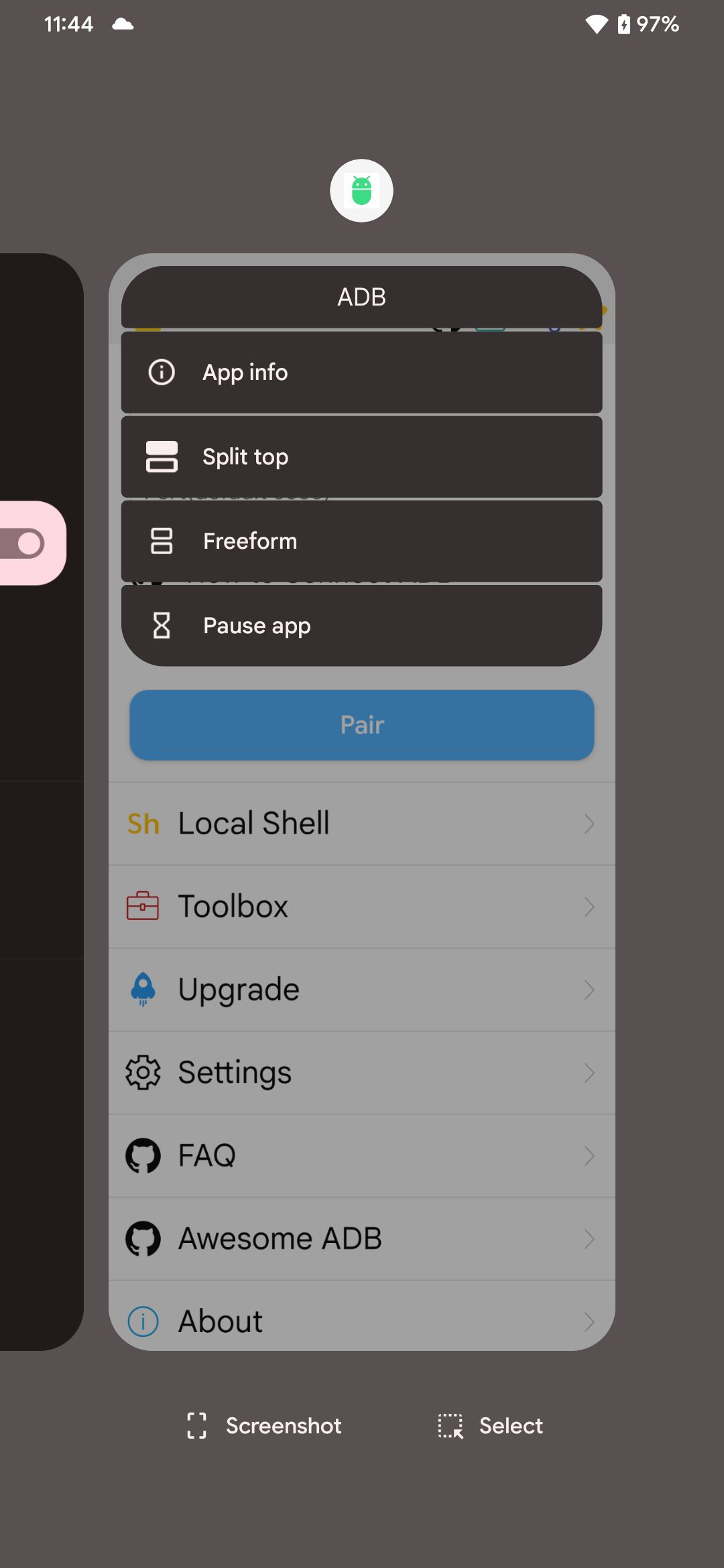
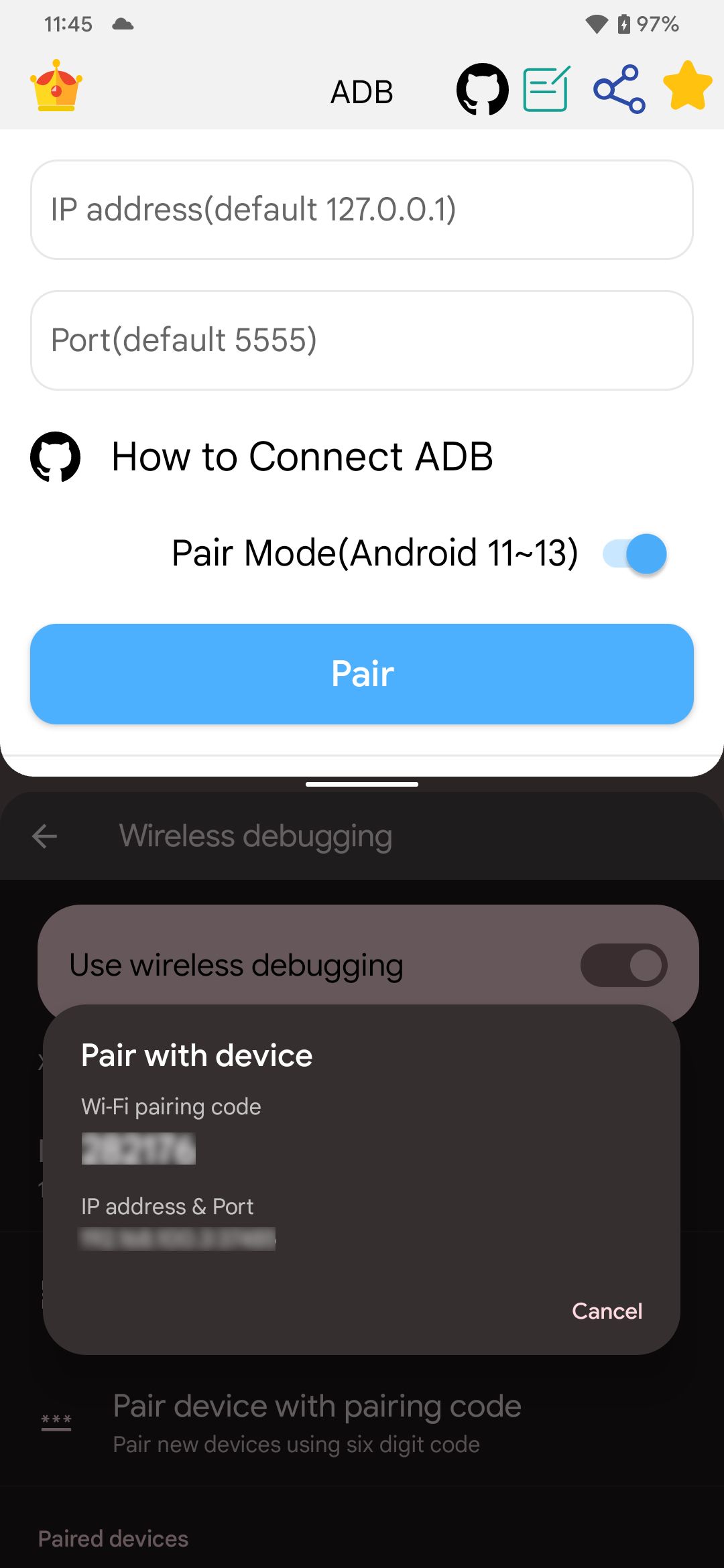
Étape 5 : Entrer l’adresse IP et le port
Une fois que vous avez configuré le mode écran partagé, vous pouvez maintenant appairer votre appareil Android pour l’ADB sans fil.
À ce stade, l’application Jumeler avec l’appareil a dû s’éteindre, vous devez donc ouvrir la fenêtre pop-up Appairer l’appareil avec le code d’appairage sur l’écran d’accueil de l’appareil. Débogage sans fil page. Saisissez l’adresse IP affichée dans le champ de saisie approprié de l’application ADB Shell et faites de même pour le numéro de port à 5 chiffres, en séparant l’adresse IP par deux points. N’oubliez pas de faire en sorte que le numéro de port à 5 chiffres soit séparé de l’adresse IP par deux points. Mode Paire est également activée.
Étape 6 : Saisir le code d’appairage Wi-Fi
Ensuite, cliquez sur le bouton Paire . Appuyez sur le bouton Annuler si une fenêtre pop-up veut vous amener à la page d’aide.
Sur l’écran résultant, vous verrez une fenêtre de terminal avec une invite vous demandant de Saisir le code d’appairage. Tapez les 6 chiffres Code de couplage Wi-Fi de l’application Jumeler avec l’appareil et appuyer sur la touche Entrer à droite de la zone de saisie.
3 Images
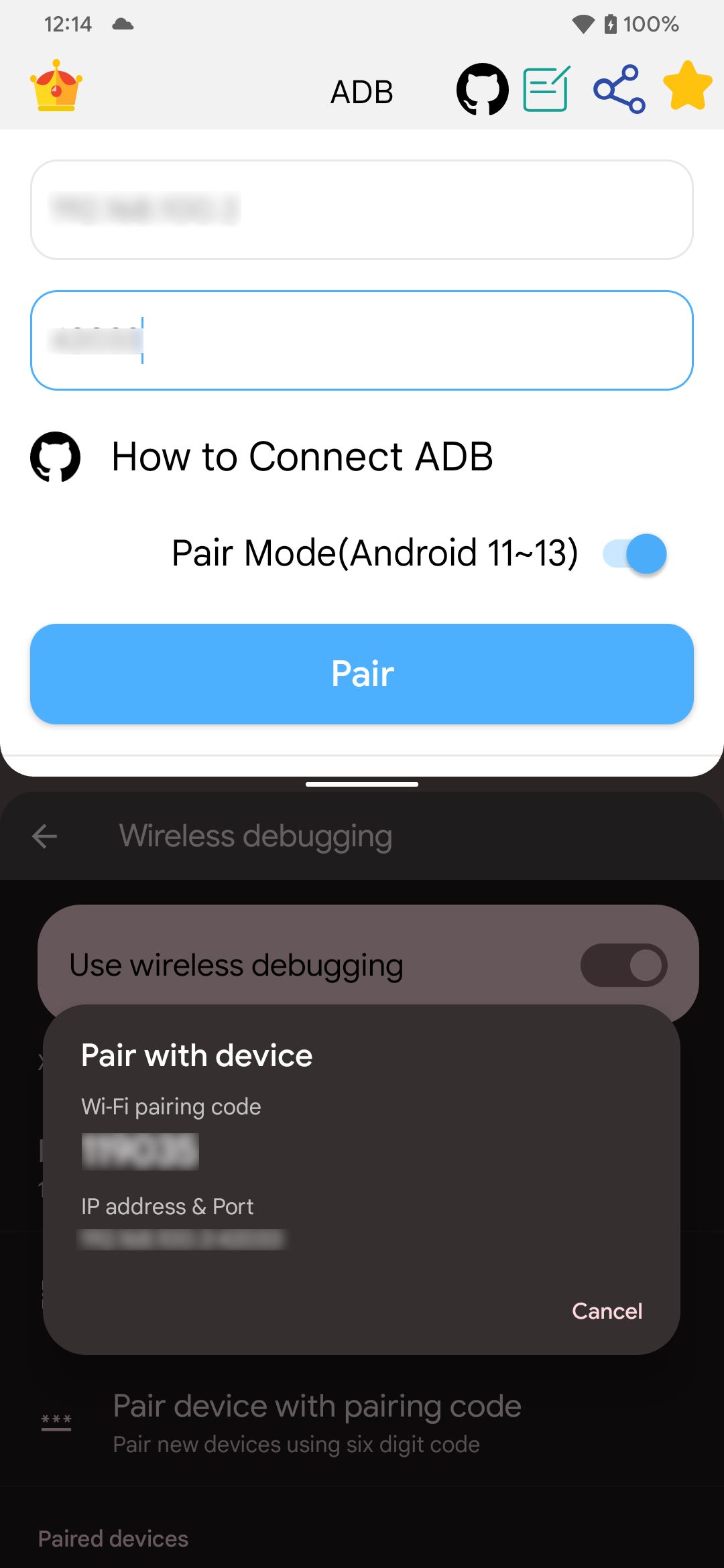

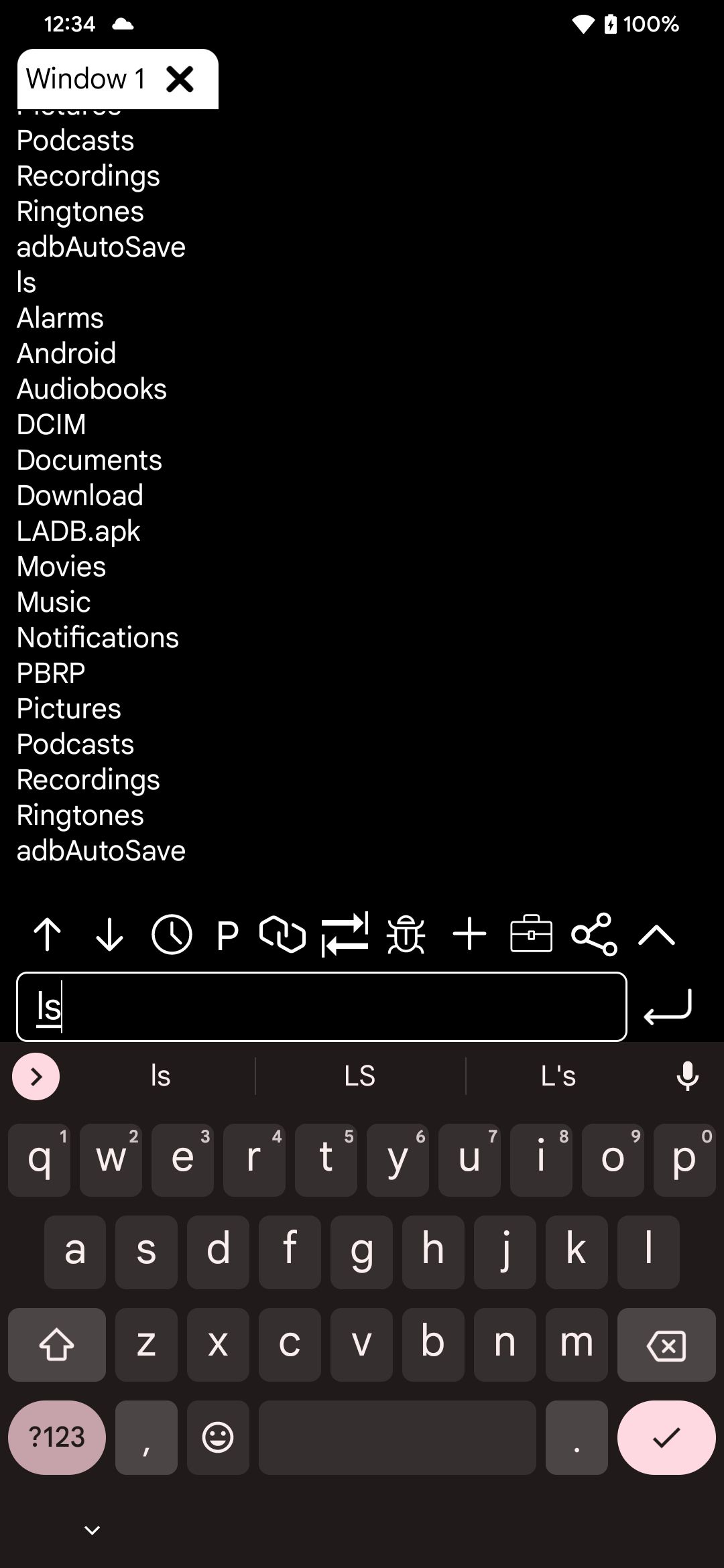
Vous devriez maintenant être prêt à partir. Dans le Shell ADB, tapez la commande ls et tapez Entrée pour confirmer que l’appareil a été apparié avec succès. La commande énumère les dossiers et les fichiers dans le stockage interne de votre appareil Android.
Étape 7 : Utiliser ADB sur votre téléphone
Vous pouvez maintenant taper des commandes ADB courantes dans l’application. Par exemple, pour désactiver une application comme Facebook, exécutez la commande suivante avec le nom du paquet de l’application.
pm disable-user --user 0 com.facebook.katana
Si vous avez besoin d’accorder des permissions à une application, notre guide sur la façon d’accorder des permissions à l’aide d’ADB sur Android vous sera d’une grande utilité.
Autres applications pour utiliser ADB sans ordinateur
ADB Shell est l’une des quelques applications qui vous permettent d’utiliser ADB sur Android sans ordinateur. Si vous préférez essayer une autre application, jetez un coup d’œil à ces options.
1. LADB
LADB dispose d’un serveur ADB intégré qui vous aide à maximiser la fonction de débogage ADB sans fil. Il s’appuie également sur la configuration de l’écran partagé que vous devez utiliser dans l’application ADB Shell. Bien qu’il s’agisse d’une application payante sur Play Store, elle est disponible en tant que programme gratuit et open-source sur la page GitHub de LADB si vous pouvez compiler le code vous-même.
En termes de fonctionnalités, vous pouvez exécuter des commandes ADB sans problème tout en ayant accès à une section d’aide au cas où vous seriez bloqué. Plus précisément, LADB vous permet de modifier les paramètres cachés d’Android et de désinstaller les applications inutiles sans avoir besoin d’être rooté ou d’utiliser un ordinateur.
En outre, cette application peut rétablir automatiquement les connexions avec les appareils précédemment connectés sans qu’il soit nécessaire de les appairer à nouveau.
Télécharger : LADB (2.99$)
2. Bugjaeger Mobile ADB
3 Images
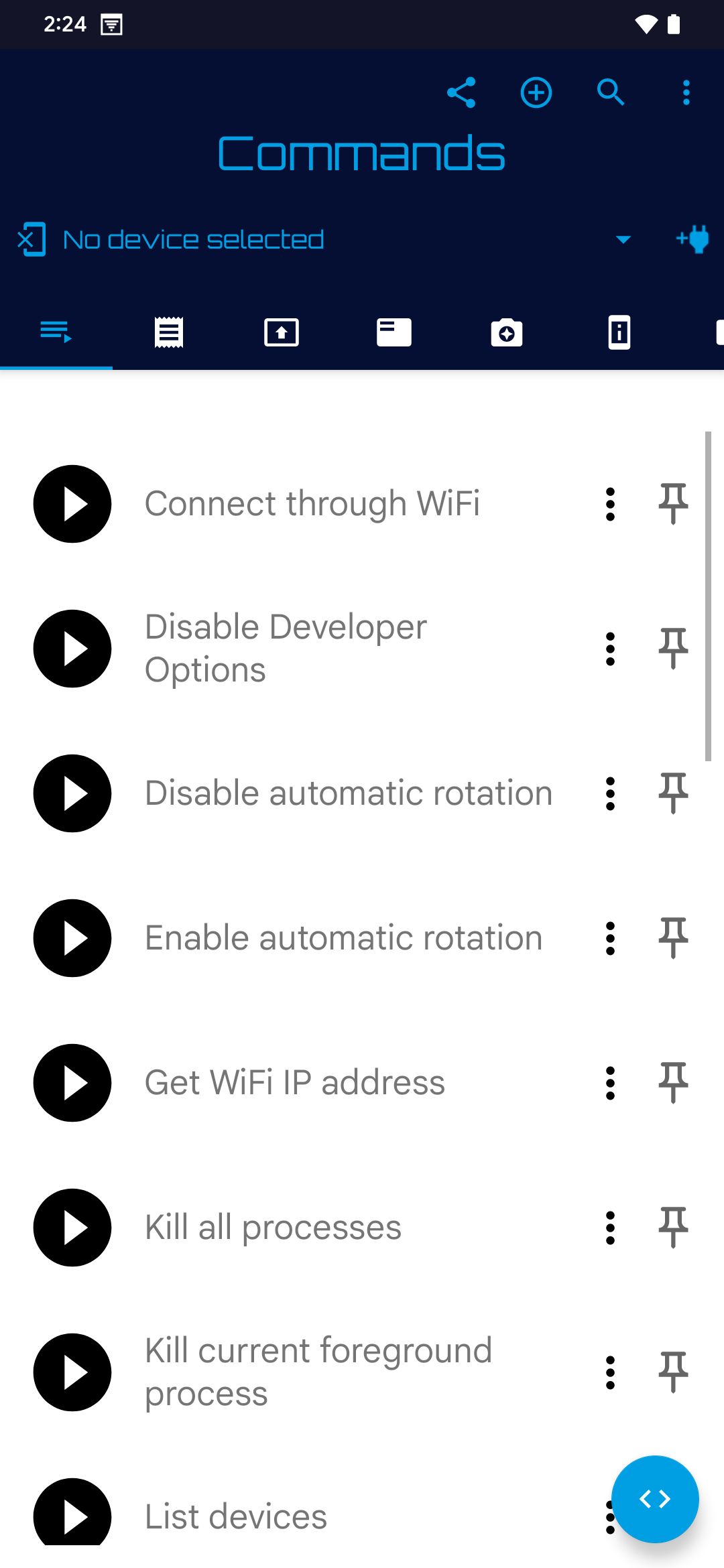
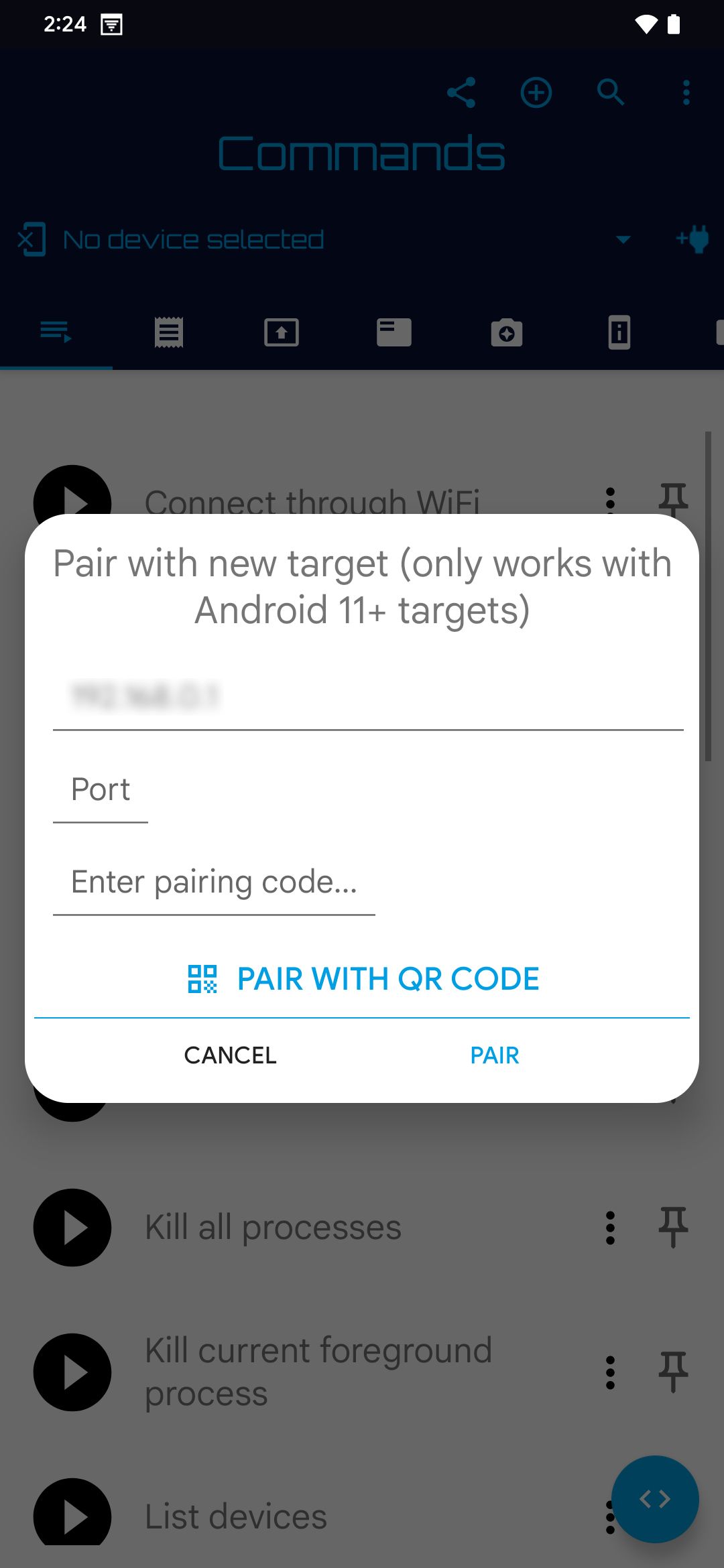
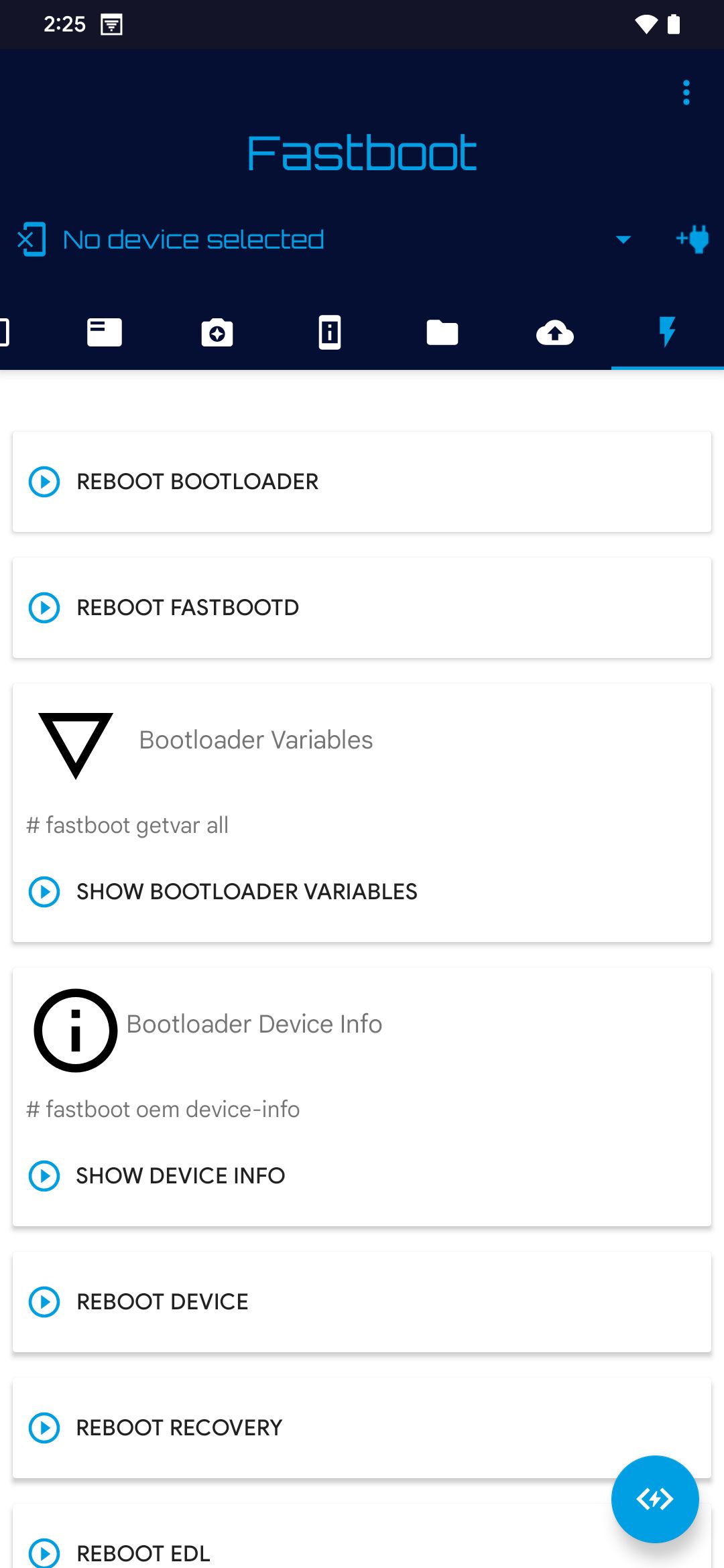
Bugjaeger Mobile ADB est une application riche en fonctionnalités qui combine les commandes ADB via USB et Wi-Fi. Elle présente des fonctions spéciales telles que le miroir d’écran, la capture d’écran, l’exécution de commandes ADB sur des appareils cibles distants, la connexion de deux appareils Android via OTG, et bien plus encore.
Alors que les autres applications vous demandent d’entrer les détails de la connexion, Bugjaeger vous permet de rechercher et de connecter les appareils ADB détectés sur le réseau.
Pour rendre l’expérience sans effort, cette application présente de nombreuses commandes en un seul clic, ce qui vous évite d’avoir à taper à nouveau. Si vous êtes un utilisateur Android chevronné, cette application est une boîte à outils complète pour vous, sans oublier l’option de création de raccourcis de commande personnalisés. La version premium offre encore plus de fonctionnalités à explorer.
Télécharger : Bugjaeger Mobile ADB (gratuit, version premium disponible)
3. Shell ADB distant
3 Images
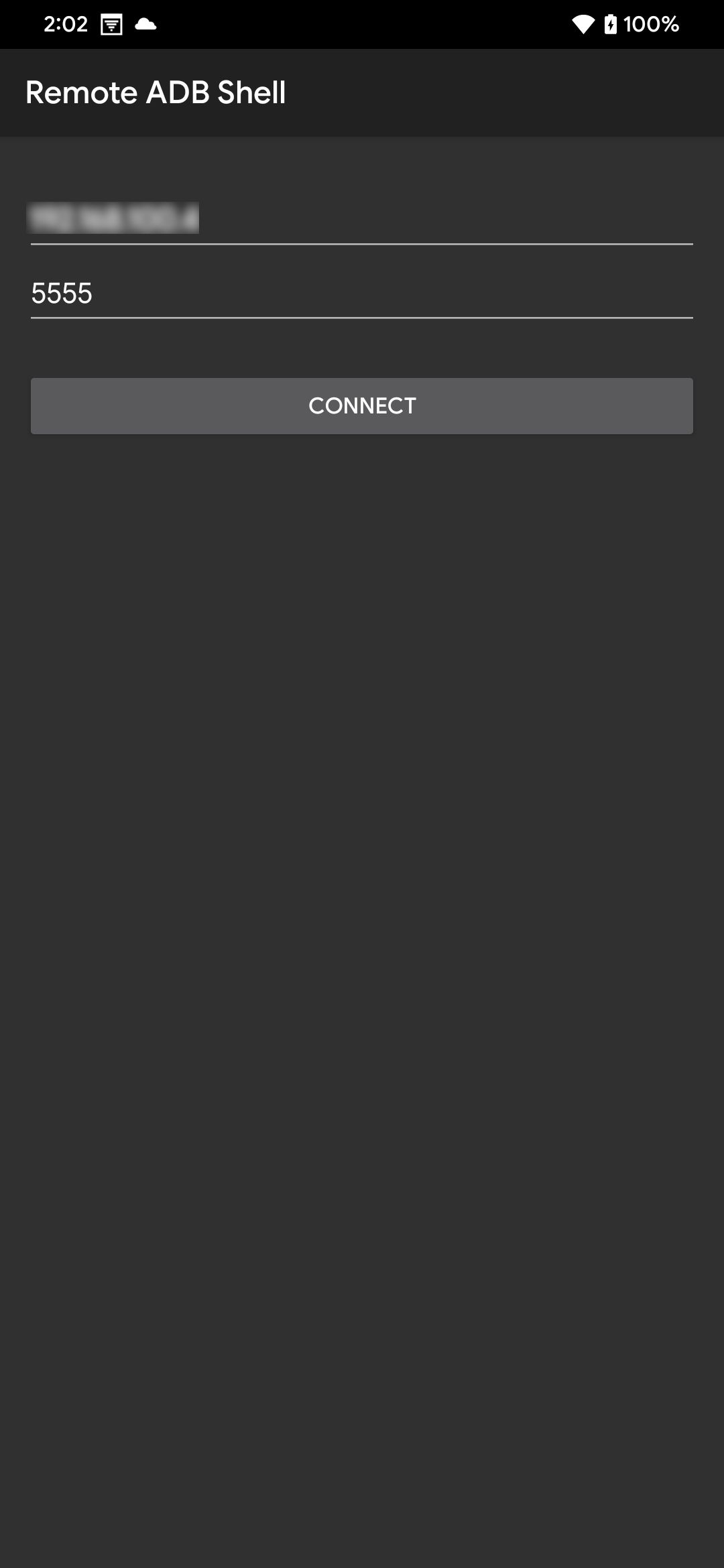
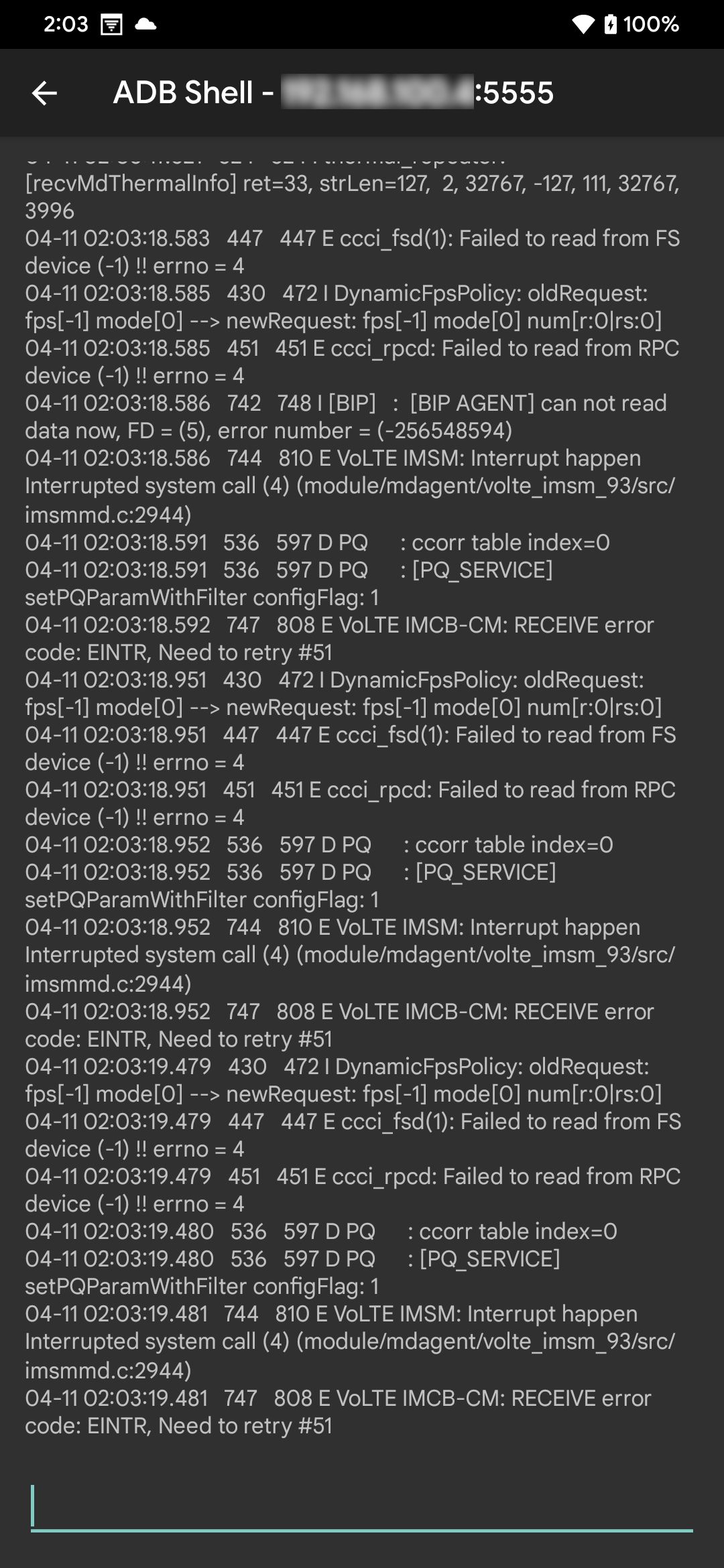
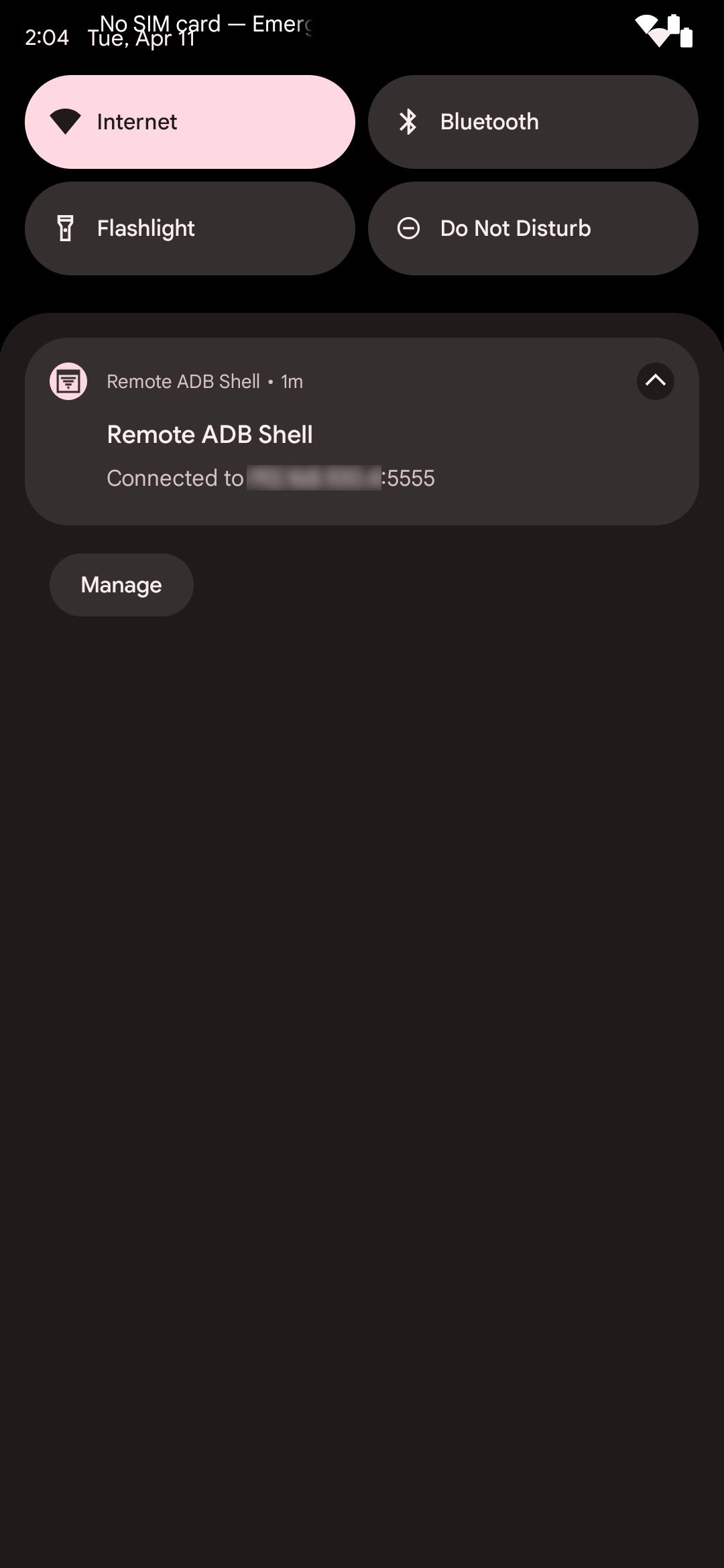
Comme son nom l’indique, Remote ADB Shell vous permet d’exécuter des commandes ADB pour contrôler un autre appareil. Il s’agit d’une application adaptée aux appareils Android 10 et inférieurs qui utilisent l’ancienne interface ADB. adb tcpip méthode de connexion. En principe, vous n’avez besoin que de l’adresse IP de l’appareil cible et du numéro de port par défaut 5555 pour vous connecter.
Mieux encore, Remote ADB Shell prend en charge des appareils simultanés et maintient les connexions en vie même lorsque l’application Android est en arrière-plan. De plus, cette application conserve un historique de 15 commandes que vous pouvez réutiliser pour gagner du temps et de l’énergie.
Télécharger : Shell ADB à distance (Gratuit)
Utilisez ADB directement sur votre téléphone
Le fait que vous disposiez d’applications Android pour vous aider à exécuter des commandes ADB sans ordinateur apporte un nouveau niveau de confort. En outre, il n’est pas nécessaire de déraciner votre appareil Android pour tirer le meilleur parti de ces applications. Le débogage sans fil permet également de ne pas se soucier des câbles USB défectueux.
Maintenant, choisissez l’application qui vous convient le mieux et faites-en l’option de référence chaque fois que vous avez besoin d’exécuter des commandes ADB sans ordinateur.